Основні висновки
- Клієнти SSH, такі як Terminal, PuTTY для macOS, iTerm2, Termius і ZOC Terminal, надають можливість дистанційного доступу до інших комп’ютерів та їх управління через захищене з’єднання.
- Terminal, стандартний клієнт SSH на macOS, є безкоштовним і інтегрованим у систему, що робить його зручним варіантом для користувачів із досвідом програмування.
- PuTTY для macOS має графічний інтерфейс користувача та функцію збереження даних для входу та сеансу. iTerm2 пропонує розширені можливості, наприклад, розділені екрани та автоматичне доповнення коду. Termius є кросплатформним рішенням, доступним на багатьох пристроях. ZOC Terminal надає функції організації та налаштування для досвідчених користувачів.
SSH (Secure Shell) – це мережевий протокол, що дозволяє віддалено підключатися до іншого комп’ютера через зашифрований канал. Він дозволяє переглядати файли та запускати програми на одному комп’ютері, працюючи з іншого.
Протокол SSH вбудований у більшість сучасних комп’ютерів, включаючи macOS. Це ідеальне рішення для віддаленої роботи та доступу до файлів. Але який SSH-клієнт найкращий для macOS?
Нижче представлений перелік найпопулярніших SSH-клієнтів для macOS. Ознайомтеся з ним, щоб обрати найкращий варіант для себе!
1. Terminal
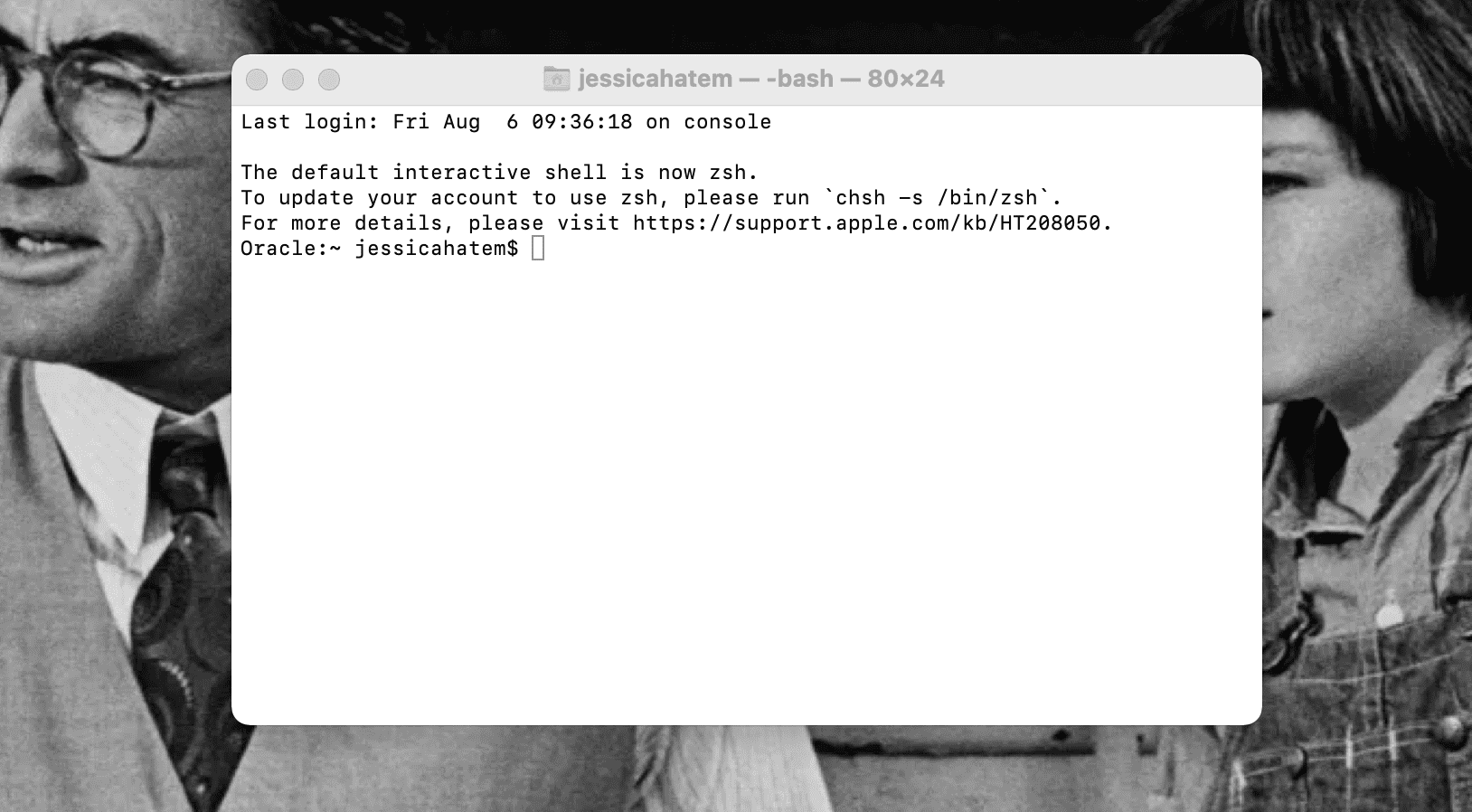
macOS має вбудовану програму для доступу та запуску SSH. Це Terminal, який можна знайти в папці “Програми” > “Утиліти” або іншими способами.
Відкривши Terminal, можна підключитися до віддаленого комп’ютера через SSH, набравши `ssh user@IP-Address`, де `user` – це ім’я користувача віддаленої системи, а `IP-Address` – IP-адреса сервера.
Звідти можна вводити команди для перегляду файлів та запуску програм на іншому комп’ютері. Terminal є текстовим інтерфейсом, тому команди вводяться вручну. Після введення та підтвердження (натискання клавіші Enter) можна отримувати доступ, запускати та вносити зміни в іншу систему.
У нас є шпаргалка з командами Terminal для macOS, якщо вам потрібні поради або нагадування про те, що можна вводити та виконувати через командний рядок у Terminal.
Якщо ви новачок у програмуванні або раніше не користувалися терміналом, цей SSH-клієнт для macOS може здатися складним. Проте, якщо ви вже маєте певний досвід, то все буде добре. Крім того, він безкоштовний та вже встановлений на вашому комп’ютері! Для нас будь-який SSH-клієнт для macOS має бути дуже вражаючим, щоб перевершити Terminal.
2. PuTTY для macOS
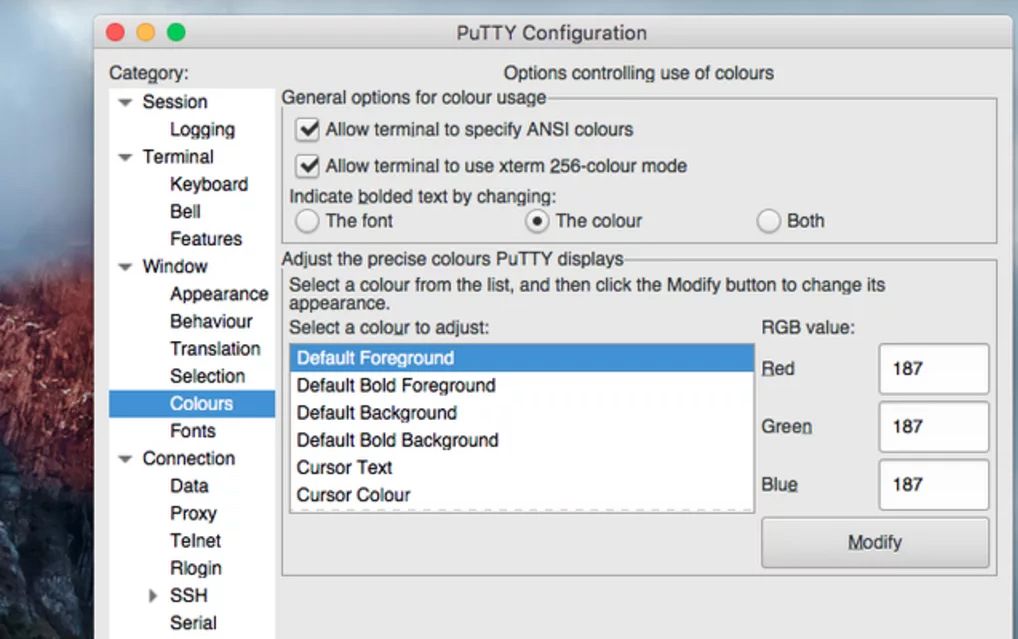 Вікно конфігурації PuTTY відкривається на macOS з виділеною вкладкою «Кольори вікна».
Вікно конфігурації PuTTY відкривається на macOS з виділеною вкладкою «Кольори вікна».
PuTTY – це програма Windows для підключення до SSH-серверів, яку також можна встановити на macOS. PuTTY для macOS, як і Windows-версія, дозволяє створювати SSH-з’єднання, відкриваючи вікна терміналу для входу та роботи з віддаленими комп’ютерами.
На відміну від macOS, яка базується на Unix, Windows не має вбудованого терміналу. PuTTY заповнює цей пробіл. Таким чином, PuTTY для macOS не є необхідним для SSH-з’єднання чи запуску командного рядка на macOS, але він має деякі корисні функції як SSH-клієнт.
PuTTY для macOS має графічний інтерфейс (GUI), за допомогою якого можна входити в систему замість використання вікон терміналу. У GUI є опції для збереження даних для входу SSH, щоб не потрібно було постійно вводити паролі.
PuTTY для macOS також можна використовувати для збереження інформації про SSH-сеанс, наприклад, IP-адресу та номер порту. Це заощаджує час при вході та перемиканні між віддаленими комп’ютерами.
Проте, PuTTY для macOS працює так само, як і Terminal, з точки зору функціоналу. Також, для встановлення PuTTY на macOS рекомендується використовувати Terminal. Можливо, краще просто використовувати Terminal, а не завантажувати окремий SSH-клієнт з аналогічними можливостями.
Проте, якщо ви знайомі з PuTTY з Windows або бажаєте зберегти інформацію для входу та сеансу, PuTTY для macOS буде чудовим варіантом.
Завантажити: PuTTY для macOS (безкоштовно)
3. iTerm2
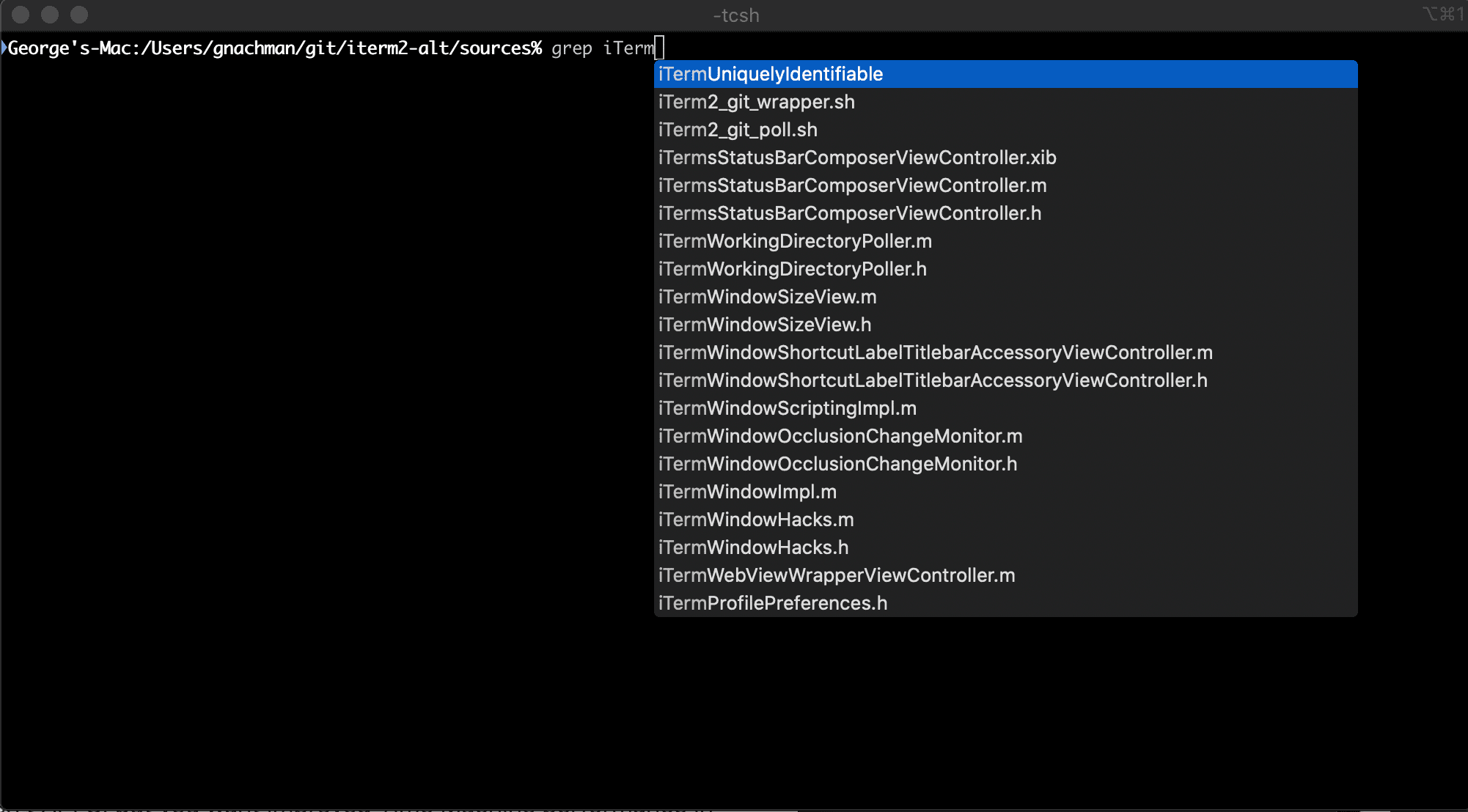
Якщо ви знайомі з Terminal і маєте певні нарікання або вважаєте, що він обмежений, iTerm2 – це клієнт SSH для вас. iTerm2 є повною заміною Terminal. Він дозволяє не тільки створювати SSH-з’єднання, але і виконувати ті ж самі функції, що і Terminal, але з додатковими можливостями.
iTerm2 підтримує розділені панелі, завдяки чому можна відкрити кілька вікон терміналу, розташованих поруч або одне над одним. Він також дозволяє шукати в терміналі iTerm2 конкретні слова або команди, тож можна швидко знайти потрібний фрагмент коду.
Копіювання та вставка в iTerm2 значно простіші, ніж у PuTTY для macOS, і він зберігає історію вставлень, щоб можна було швидко знайти попередній скопійований елемент. Також є можливість повернутися назад і відновити видалений або змінений текст за допомогою функції миттєвого повтору.
Щодо SSH, iTerm2 повідомляє, в якому каталозі ви перебуваєте, і дозволяє повертатися до попередніх команд за допомогою комбінації клавіш Shift + Cmd + Вгору або Shift + Cmd + Вниз.
iTerm2 також відстежує, які каталоги ви найчастіше відвідуєте під час SSH-з’єднань, щоб ви могли до них швидко повертатися. Також він дозволяє налаштовувати та швидко перемикатися між профілями для різних рівнів дозволів або швидкого переходу до різних SSH-з’єднань.
З функцією автозаповнення коду (яка працює в SSH-з’єднаннях та звичайних вікнах терміналу) та можливістю відкрити програму за допомогою гарячих клавіш, iTerm2 є чудовим інструментом для встановлення та використання SSH-з’єднань, а також для виконання функцій терміналу в цілому.
Може знадобитися час для вивчення iTerm2, якщо ви ще не добре знаєте команди терміналу. Проте, якщо ви хочете вивчити термінал і отримати невеличку допомогу за допомогою функції автозаповнення, iTerm2 може бути чудовим SSH-клієнтом для macOS, незважаючи на свої розширені можливості.
Завантажити: iTerm2 (безкоштовно)
4. Termius
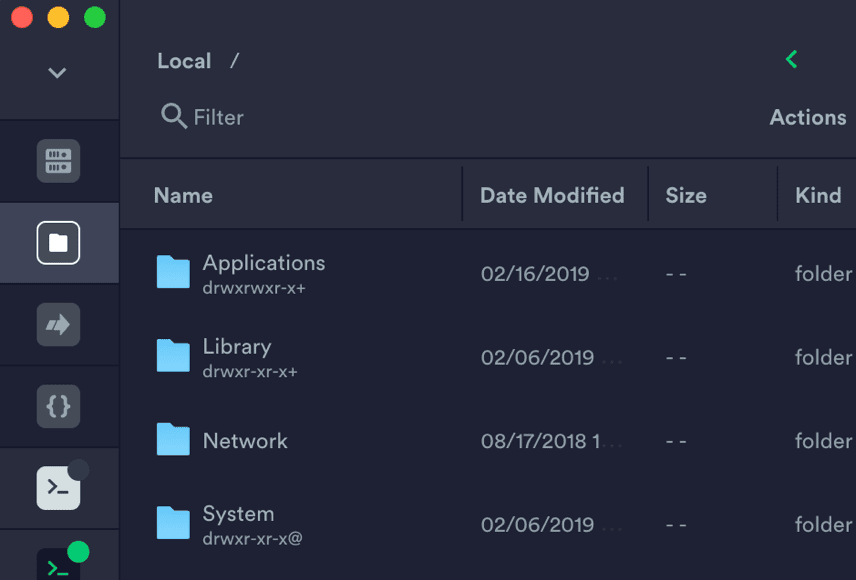
Termius – це SSH-клієнт, що працює не тільки на macOS, Windows та Linux, але й на мобільних пристроях. Ви можете використовувати його для підключення до SSH-серверів на вашому macOS та пристроях iOS. Це надійний метод шифрування та пересилання даних між пристроями, а також будь-якими віддаленими пристроями, до яких потрібен доступ.
Termius не є заміною терміналу, як iTerm2, але має подібну функцію автозаповнення для введення командного рядка та можливість зберігати часто використовувані команди, якими можна поділитися з іншими на SSH-сервері.
На додаток до термінальних вікон, Termius має графічний інтерфейс для SFTP (протокол безпечної передачі файлів), безпечного способу обміну файлами між пристроями. Тож, можна завантажувати файли через SSH-з’єднання в Termius без використання командного рядка!
На нашу думку, це робить Termius більш зручним та зрозумілим SSH-клієнтом для macOS, ніж інші варіанти. Для отримання функції SFTP потрібно платити 10 доларів на місяць за Pro-версію Termius. Termius має безкоштовну версію для початківців, але без графічного інтерфейсу SFTP вона дуже схожа на інші варіанти в нашому списку.
Якщо ви не вивчаєте командний рядок, то Pro-версія Termius може бути вигідною. Termius також має версію Teams за 20 доларів на місяць на одного учасника та Termius Business за 30 доларів на місяць на одного працівника. В іншому випадку Termius Basic залишається дійсно хорошим SSH-клієнтом для macOS!
Завантажити: Termius (Безкоштовно, доступна підписка)
5. ZOC Terminal
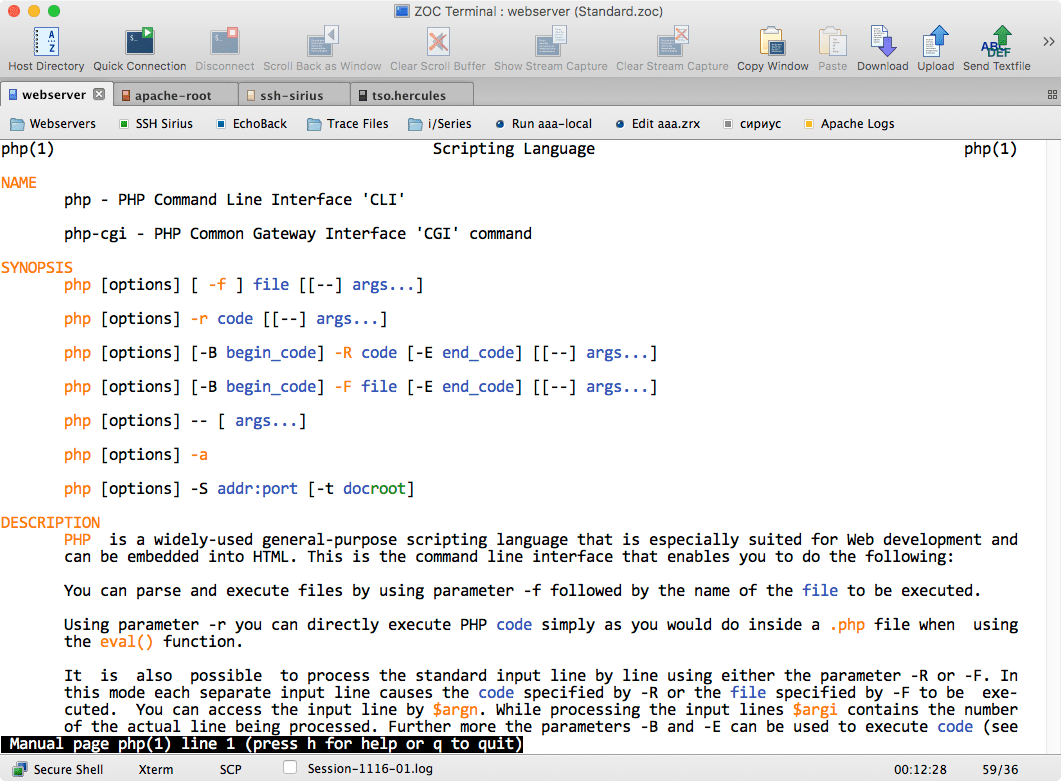
Ще один емулятор терміналу, який чудово працює як SSH-клієнт для macOS, це ZOC Terminal. Він підходить для організації під час використання та переміщення файлів у SSH-з’єднаннях.
ZOC Terminal дозволяє відкривати кілька вкладок терміналу та використовувати кольорове кодування для визначення, до чого ви підключені. Він також підтримує адресну книгу з папками та хостами, які також мають кольорове кодування для швидкого доступу та роботи з різними серверами.
Ви можете легко переглядати команди, які ви вводили в ZOC Terminal, і переглядати все, що ви вводили під час сеансу. Можна повертатися до сеансу або використовувати ті ж самі команди знову і знову.
ZOC Terminal має широкі можливості налаштування. Ви можете повністю змінити клавіатуру в ZOC Terminal, створивши гарячі клавіші для певних функцій командного рядка та введення тексту. Він також підтримує клавіші F-Macro та налаштовані панелі кнопок для команд.
Знову ж таки, це SSH-клієнт для macOS, який вимагає знання терміналу та командного рядка. Проте, якщо ви володієте цими знаннями і шукаєте щось, що, як iTerm2, може замінити термінал з додатковими функціями організації та налаштування, ZOC Terminal – це ваш варіант.
Завантажити: ZOC Terminal (безкоштовно)
На macOS є багато SSH-клієнтів
Комп’ютери macOS мають вбудований спосіб встановлення SSH-з’єднань за допомогою Terminal. Проте, існує багато інших SSH-клієнтів для macOS, кожен з яких має свої особливості, які дозволяють використовувати SSH-з’єднання для віддаленого доступу до інших пристроїв.
Сподіваємося, ви знайдете SSH-клієнт, який найкраще підходить для ваших потреб. Ми вже знайшли свій варіант, і тепер будемо безпечно обмінюватися файлами та даними!